windows10区域设置 如何在Windows10中更改系统区域和语言
更新时间:2024-02-26 12:58:33作者:xiaoliu
Windows10是微软推出的最新操作系统,具有强大的功能和用户友好的界面,在Windows10中,系统区域和语言设置对于用户来说至关重要,可以帮助用户更好地适应不同的地域和语言环境。通过简单的操作,用户可以轻松更改系统的区域和语言设置,让操作系统更加贴近用户的需求和习惯。接下来让我们一起来了解如何在Windows10中更改系统区域和语言设置。
步骤如下:
1.第一步:我们单击鼠标右键在左下角开始菜单处,选择“控制面板”选项。
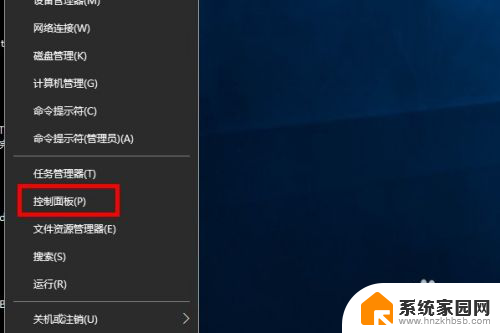
2.第二步:在控制面板界面中我们选择“区域”选项。
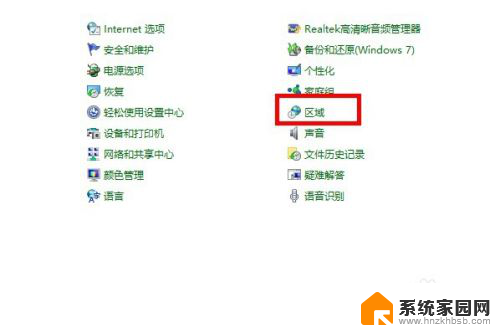
3.第三步:我们在区域这个窗口中可以看到日期格式,位置。语言设置这几个选项。
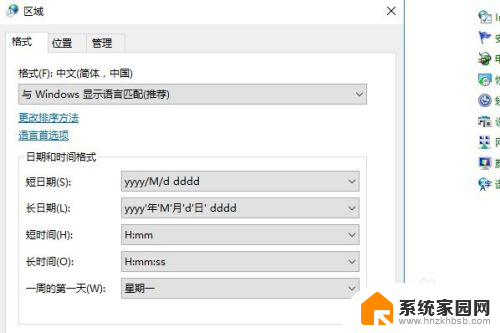
4.第四步:我们点击上边的管理选项,选择“更改系统区域设置”选项。
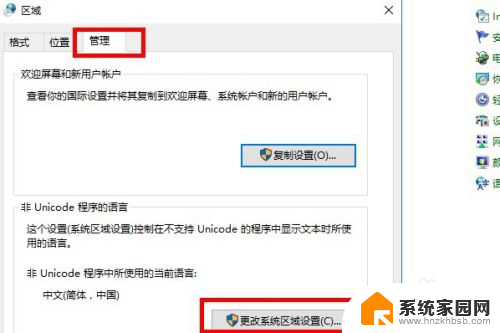
5.第五步:我们可以看到,系统默认的区域是中国。我们可以点击下拉菜单进行更改。

6.第六步:我们选择我们需要的区域如“英国”点击确定,重启系统。我们的区域设置就设置好了。快来实践一下吧。
以上是关于Windows 10区域设置的全部内容,如果您遇到类似情况,可以按照以上方法解决,希望对大家有所帮助。
windows10区域设置 如何在Windows10中更改系统区域和语言相关教程
- win10更改区域 如何更改Windows 10的系统区域和语言设置
- 电脑设置英文怎么能改成中文 Windows10系统如何修改语言为中文
- windows10怎么改地区 win10系统如何调整国家和地区
- 电脑显示语言怎么改成英文 如何在Windows10中更改显示语言为英文
- win10 系统语言 Win10怎么更改系统语言为中文
- 电脑通知栏怎么恢复到原来的样子 如何重置Windows10系统任务栏通知区域图标
- windows10 如何分区 Windows10怎么调整分区大小
- windows10系统 32 win10系统32位和64位的具体区别
- windows10怎么把磁盘分区合并 Windows10如何合并两个硬盘分区
- win10如何加入局域网工作组 Win10系统如何设置局域网工作组
- 电脑网络连上但是不能上网 Win10连接网络显示无法连接但能上网的解决方法
- win10无线网密码怎么看 Win10系统如何查看已连接WiFi密码
- win10开始屏幕图标点击没反应 电脑桌面图标点击无反应
- 蓝牙耳机如何配对电脑 win10笔记本电脑蓝牙耳机配对方法
- win10如何打开windows update 怎样设置win10自动更新功能
- 需要系统管理员权限才能删除 Win10删除文件需要管理员权限怎么办
win10系统教程推荐
- 1 win10和win7怎样共享文件夹 Win10局域网共享问题彻底解决方法
- 2 win10设置桌面图标显示 win10桌面图标显示不全
- 3 电脑怎么看fps值 Win10怎么打开游戏fps显示
- 4 笔记本电脑声音驱动 Win10声卡驱动丢失怎么办
- 5 windows查看激活时间 win10系统激活时间怎么看
- 6 点键盘出现各种窗口 如何解决Win10按键盘弹出意外窗口问题
- 7 电脑屏保在哪里调整 Win10屏保设置教程
- 8 电脑连接外部显示器设置 win10笔记本连接外置显示器方法
- 9 win10右键开始菜单没反应 win10开始按钮右键点击没有反应怎么修复
- 10 win10添加中文简体美式键盘 Win10中文输入法添加美式键盘步骤